ストリーミングパスワードを使用しているユーザーを確認する方法
公開: 2022-01-29Netflixアカウントにアクセスできる人は何人ですか? 不明なユーザーまたは新しいデバイスからログイン試行の警告メールを受け取ったことはありますか? 1つのアカウントを追跡することはおそらく難しいことではありませんが、Hulu、HBO Max、Spotifyが混在している場合、どの友人や家族が何を見ているのかを思い出すのは難しいかもしれません。
心配しないでください、解決策があります。 誰があなたのインターネットを盗んでいるかを確認できるのと同じように、誰があなたのビデオおよび音楽ストリーミングアカウントにアクセスしているかを監視することができます。 知っている人を特定したり、フリーローダーを削除したり、新しく始めて全員を一度に追い出したりします。
ハッカーであろうと元のアカウントであろうと、誰かがあなたのアカウントに不正にアクセスしていると思われる場合は、複雑なパスワードでアカウントを保護することをお勧めします。 Netflix、Hulu、Spotifyなどでログインチェックを行う方法は次のとおりです。
Netflix
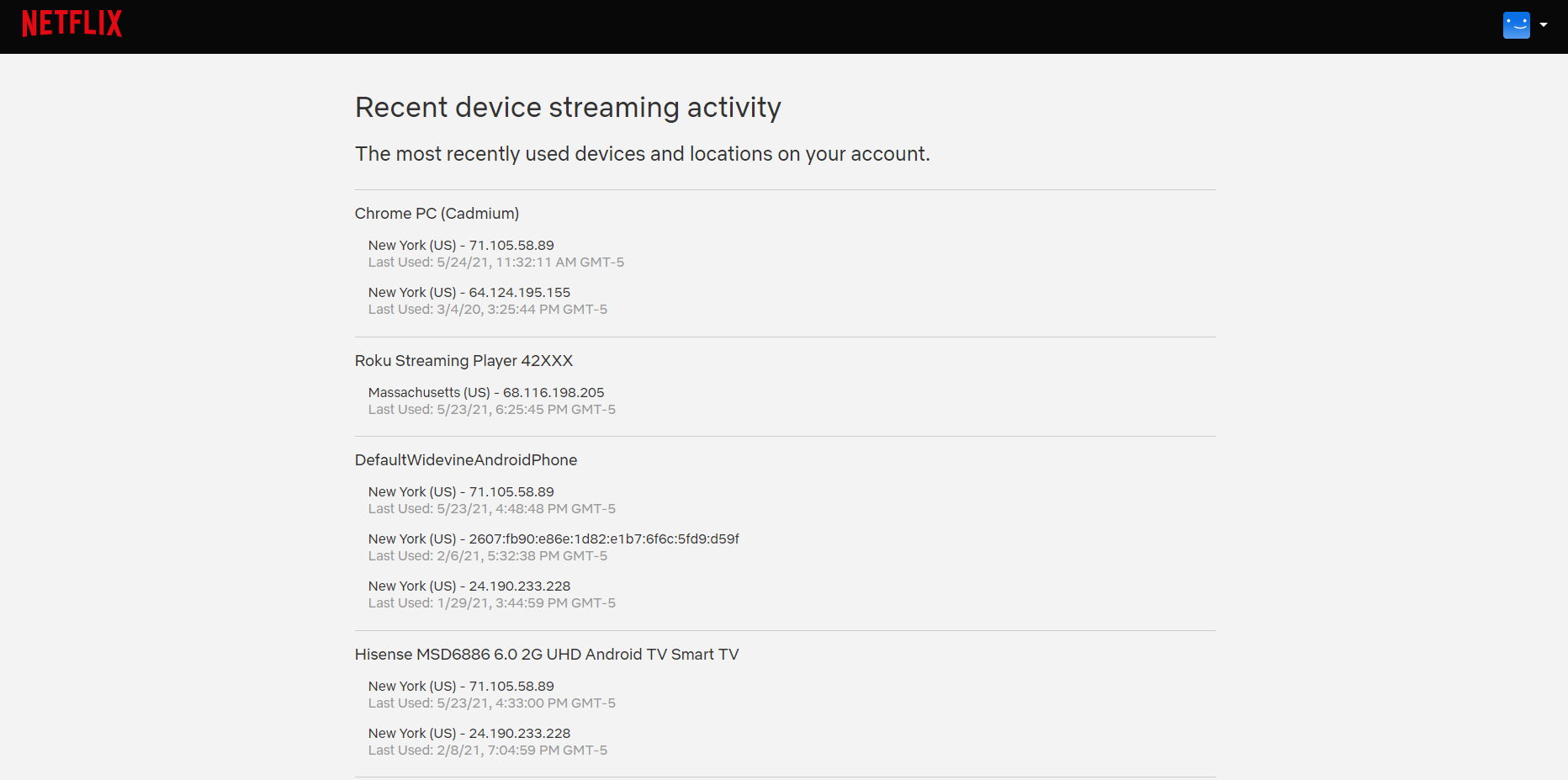
Netflixアカウントを使用しているユーザーを確認するには、デスクトップのプロフィール画像の横にある矢印をクリックして、[アカウント]を選択します。 [設定]セクションで、[最近のデバイスストリーミングアクティビティ]リンクをクリックします。 デバイスのリストと、それぞれの一般的な場所と日付が表示されます。 この情報は、どのデバイスが自分のものであり、どのデバイスが友人または家族であるかを判断するのに役立ちます。
上の画像を例にとると、私はChromeを搭載したPCを使用していて、ニューヨークにいることがわかっているので、最初の結果は私です。 次のリストは、マサチューセッツ州にあるRokuデバイスで、義理の人に絞り込むことができます。 どちらもニューヨークにあるAndroidデバイスとHisenseスマートTVも私のものです。
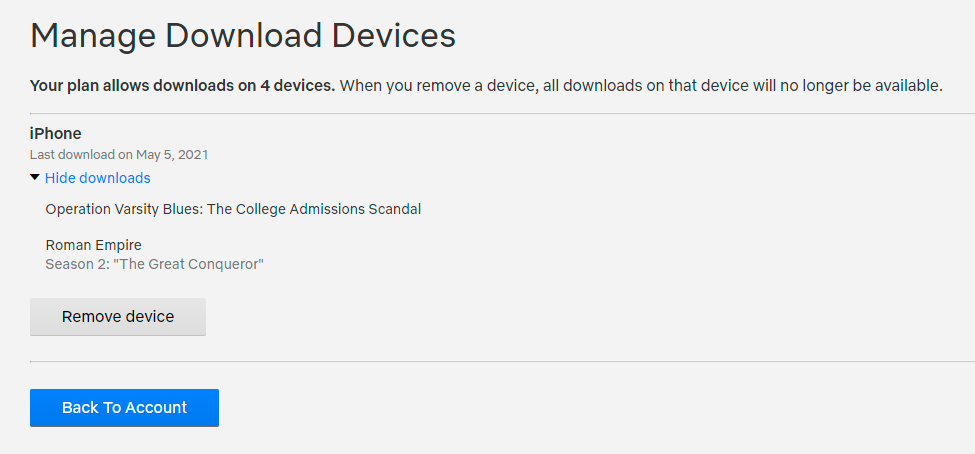
デバイスごとにリストを確認したくない場合は、 [アカウント]> [すべてのデバイスからサインアウト]に移動します。これにより、ログイン資格情報を持っている人は、ストリーミングを続行する前に再度サインインする必要があります。
知らない人があなたのパスワードを持っているのではないかと心配な場合は、[アカウント]ページの[パスワードの変更]をクリックしてパスワードを変更してください。 [すべてのデバイスに新しいパスワードで再度サインインするように要求する]チェックボックスがオンになっていることを確認します。
Netflixはビデオのダウンロードをサポートしていますが、プランに応じて、選択した数のデバイスでのみサポートされます。 リストからデバイスを削除するには、 [アカウント]> [ダウンロードデバイスの管理]に移動します。 [デバイスの削除]をクリックして、ガジェットを斧し、スペースを解放します。
Hulu
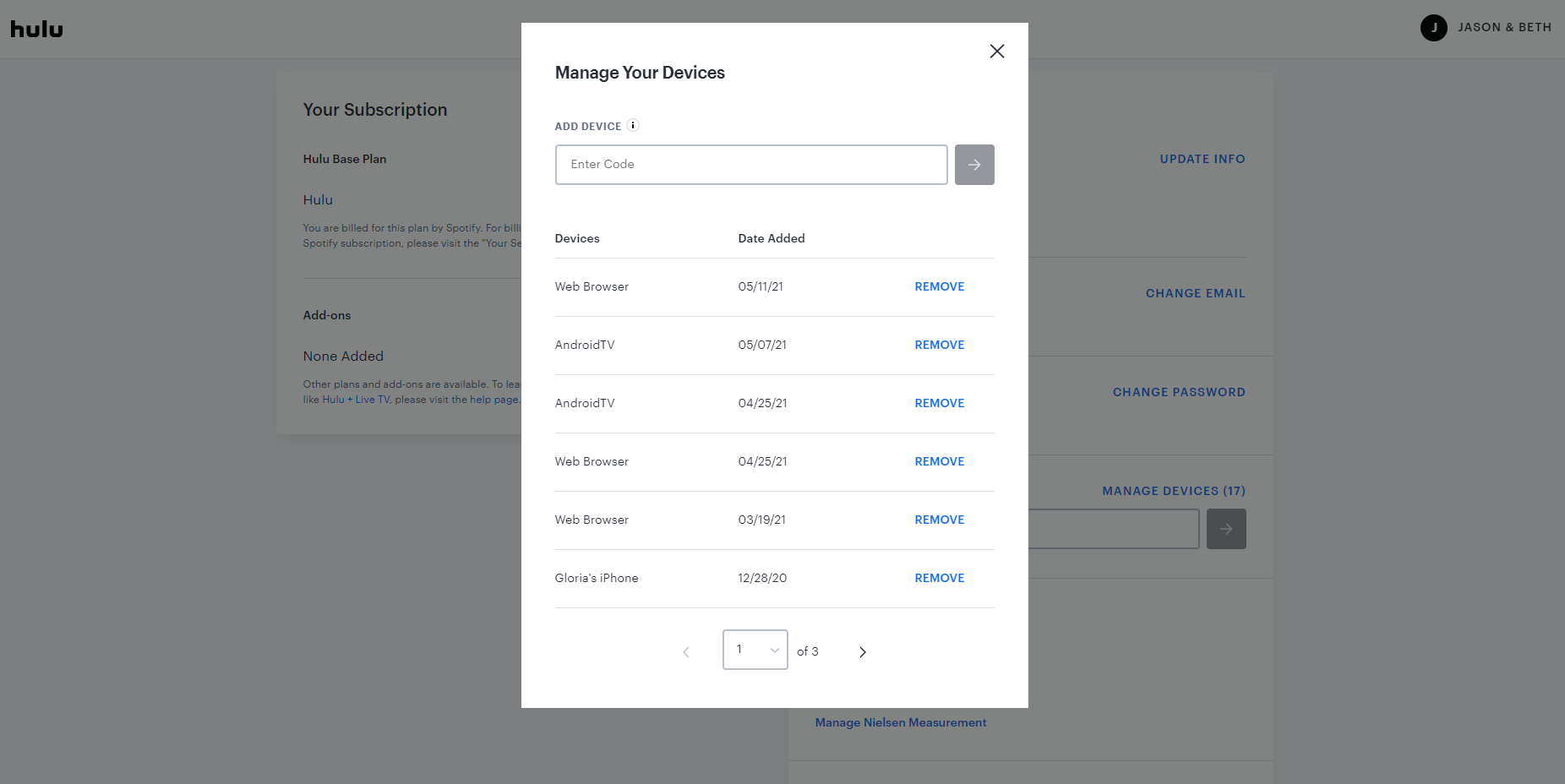
Huluアカウントにリンクされているデバイスを制御するには、ユーザープロファイルをクリックして、[アカウント]を選択します。 [アカウント]見出しの下で、[デバイスの管理]を選択します。これにより、現在リンクされているデバイスの数が表示されます。
Huluのデバイスの説明はNetflixよりも有用ではありませんが(たとえば、WebブラウザーとPC上のChrome)、Huluにはサインイン日が含まれているため、絞り込みに役立つ場合があります。 例外は、名前の付いたデバイス( "Jason's iPhone"など)がここに表示されることですが、その情報はHuluではなくデバイスの所有者にあります。
識別できないものについては、[削除]リンクをクリックしてください。 アカウントに接続されているすべてのデバイスから即座にログアウトするには、[プライバシーと設定]の下の[アカウントを保護する]をクリックします。 デバイスを再接続するにはパスワードが必要です。パスワードは、[パスワードの変更]をクリックして変更できます。
アマゾンプライムビデオ
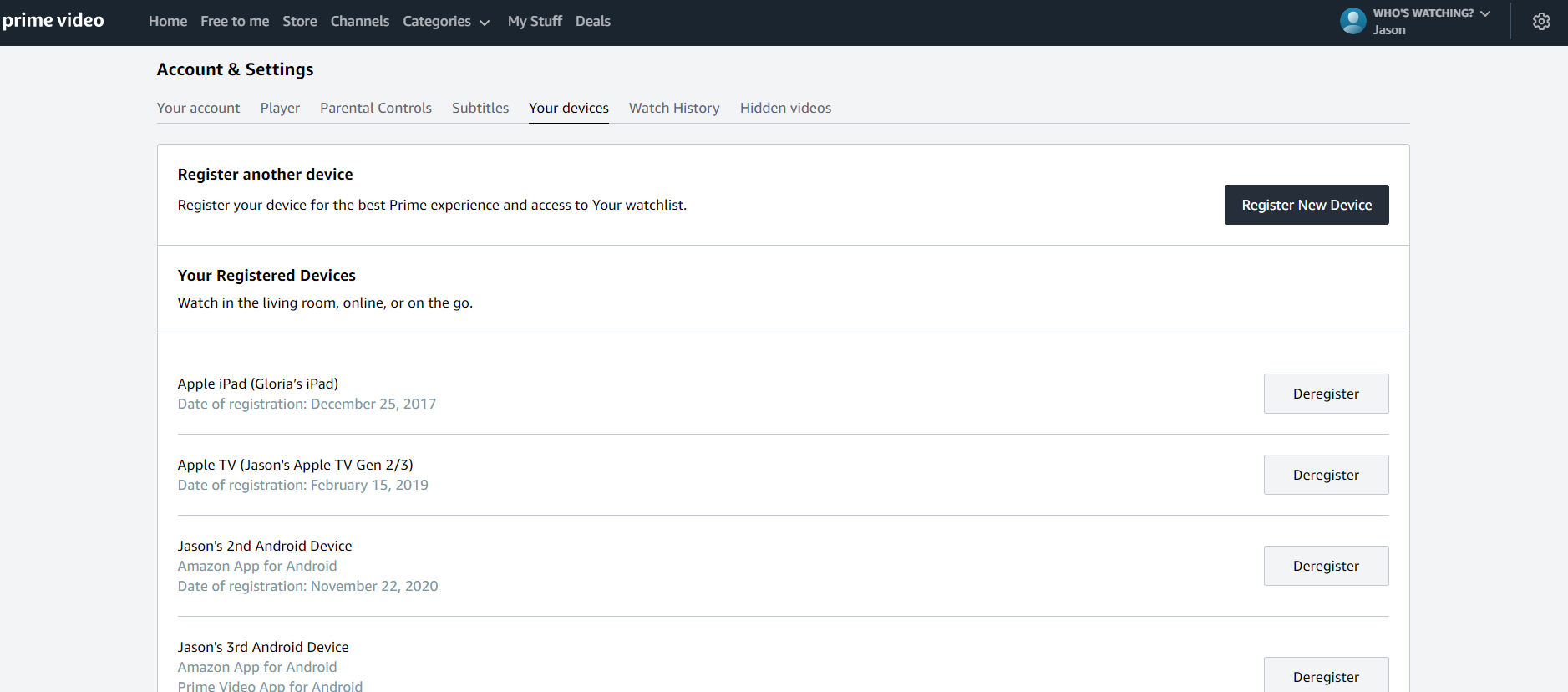
Amazon Prime Videoで、Webサイトの右上隅にある歯車のアイコンをクリックし、 [設定]> [デバイス]を選択します。 モバイルでは、 [マイスタッフ]> [歯車アイコン]> [登録済みデバイス]をタップします。
ここでは、デバイスのリスト、デバイスが使用しているAmazonサービス、およびデバイスがアカウントに登録された時期を確認できます。 上の写真にあるアイテムを見ると、私と妻が所有しているデバイスを簡単に識別できます。 ただし、リストされているアイテムのいずれかが疑わしい場合は、[登録解除]をクリックしてアカウントから削除できます。
Prime Videoのパスワードを変更する唯一の方法は、Amazonのログインクレデンシャルを変更することです。 これを行うには、Amazonの上部メニューにある[アカウントとリスト]をクリックし、[アカウント]の下の[ログインとセキュリティ]を選択します。 [パスワード]の横にある[編集]ボタンをクリックしてパスワードを変更し、2要素認証を設定します。
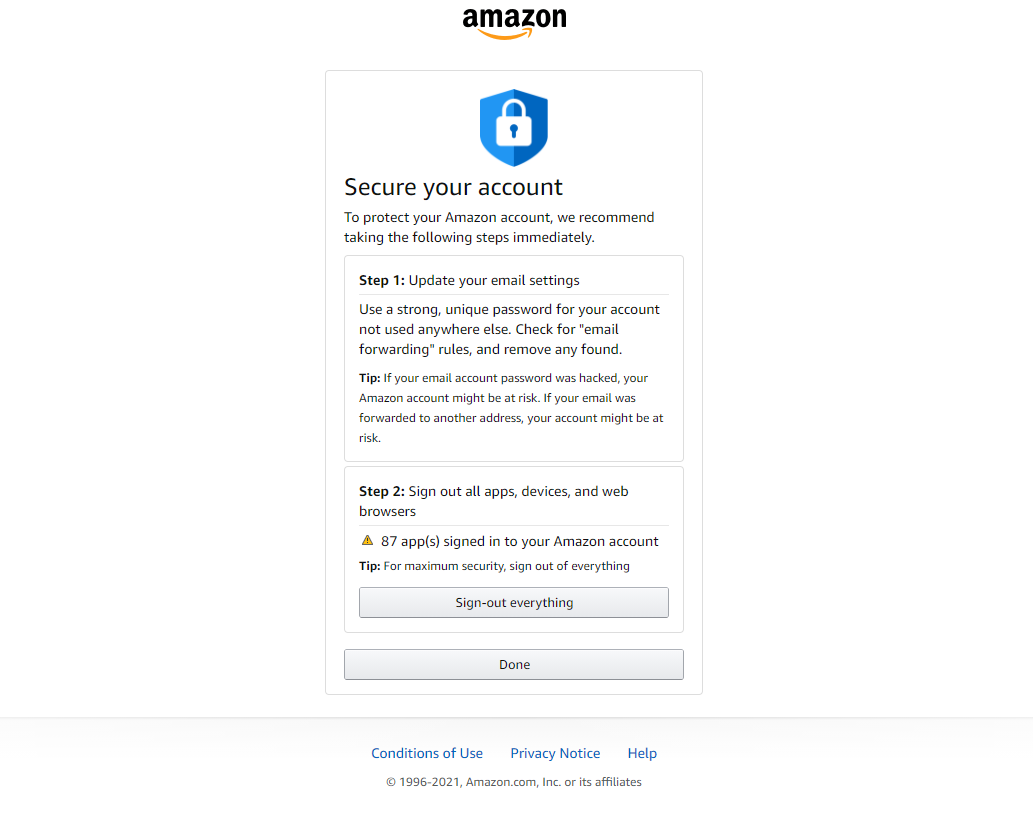
Amazonアカウントにリンクされているすべてのデバイスからサインアウトする場合は、[アカウントの保護]の横にある[編集]ボタンをクリックします。 このアクションの承認を求めるEメールをAmazonから受け取る場合があります。 承認されると、 「アカウントの保護」ページを表示できます。このページには、Amazonアカウントにサインインしているアプリの数が表示されます。 [すべてサインアウト]ボタンをクリックして、すべてのデバイスとアプリの統合へのアクセスを取り消します。
これは、AndroidバージョンのPrime Videoアプリでも実行できます(iOSアプリのオプションではないようです)。 [設定]で、 [[自分の名前]としてサインイン]をタップして、すべてのデバイスから一度にサインアウトします。 その後、メインのAmazonアプリでパスワードを変更できます。

Disney +
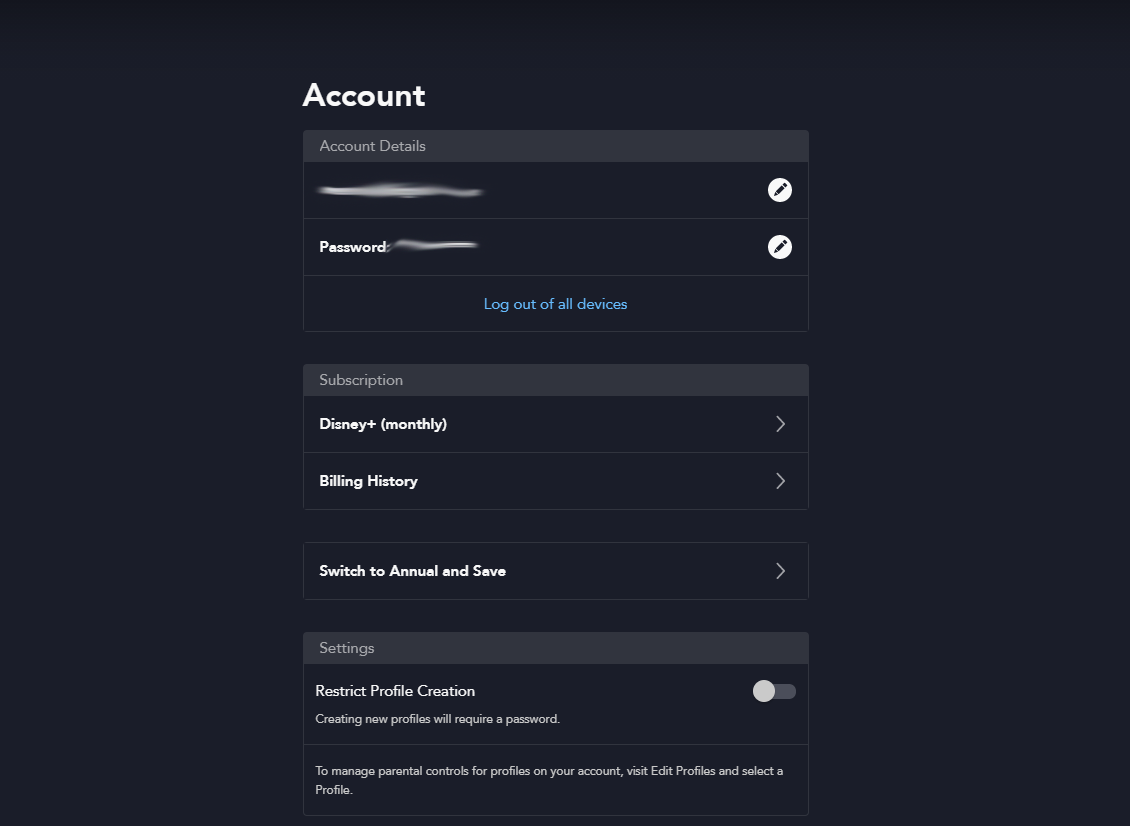
Disney +は、検査する個々のデバイスやインスタンスを表示しませんが、少なくともWebサイトとモバイルアプリから現在のすべてのデバイスからログアウトできます。 ユーザープロファイルをクリックし、[アカウント]> [すべてのデバイスからログアウト]を選択して、ログイン資格情報を持つユーザーに再度サインインを強制します。 [パスワード]セクションの横にある鉛筆アイコンを選択して、パスワードを変更することもできます。
HBO Max
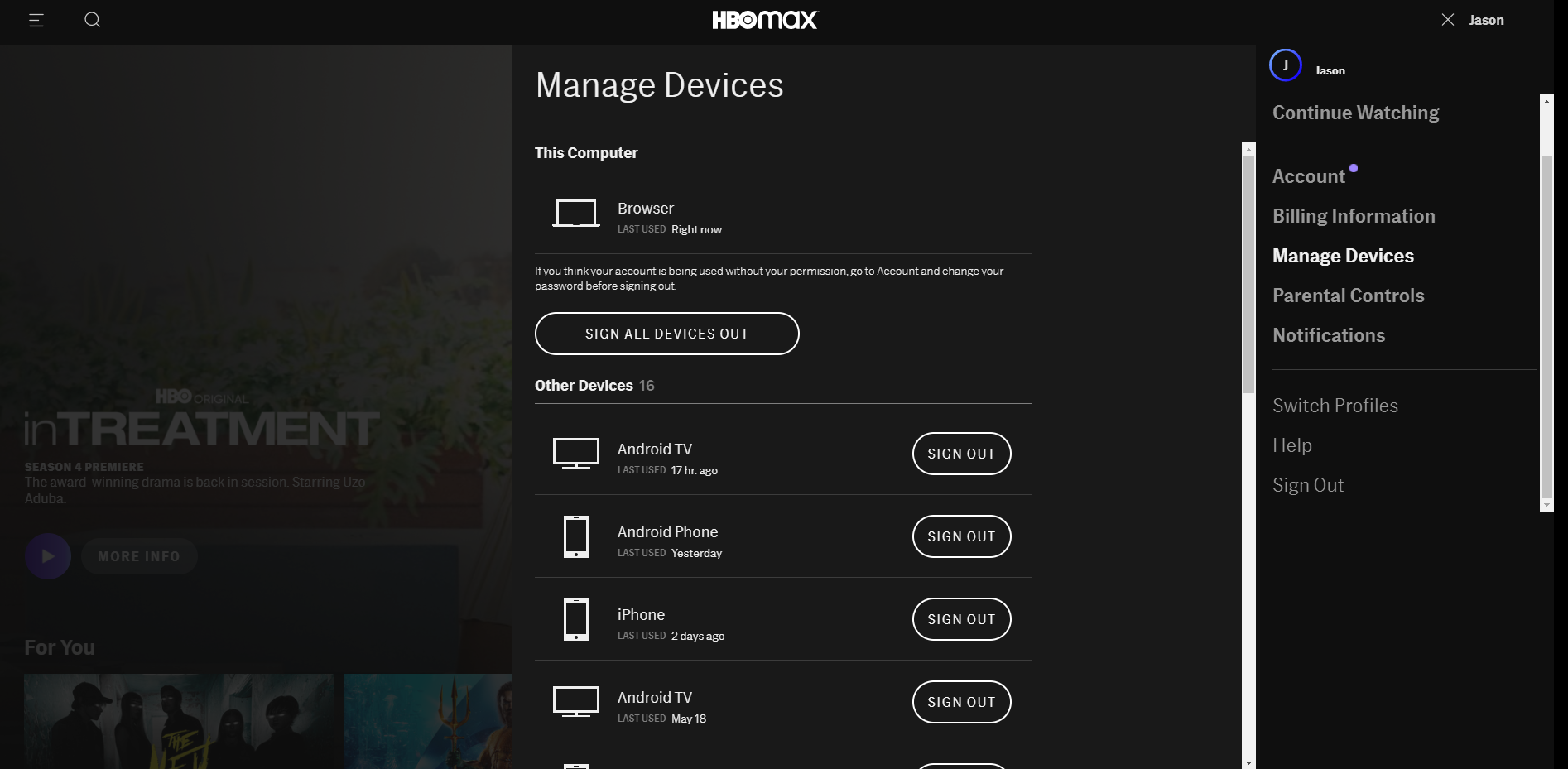
HBO Maxで、プロファイルをクリックし、[デバイスの管理]を選択して、アカウントを使用したデバイスのリストを表示します。 モバイルユーザーは、プロフィールアイコンをタップしてから、左上隅にある歯車をタップする必要があります。
デスクトップで、削除するデバイスの横にある[サインアウト]をクリックします。 モバイルを使用している場合は、[X]をタップします。 残念ながら、「Android Phone」や「iPhone」などのあいまいな識別子は、位置データがないため、疑わしいログインを見つけるのが困難です。
上の画像を見ると、私のAndroidスマートフォンがここにリストされていることがわかりますが、8台のiPhone、3台のiPad、2台のAndroidTVも混在しています。 私はそれが最後に使用された日付に基づいて私の古いAndroidデバイスを認識しますが、他のすべては私には謎です。
ありがたいことに、HBO Maxでは、リストの上部にある[すべてのデバイスをサインアウト]をクリックして、全員を遠ざけることができます。 そして、適切な対策として、アカウントに移動してパスワードを変更し、違反者が永久にロックアウトされるようにします。
孔雀
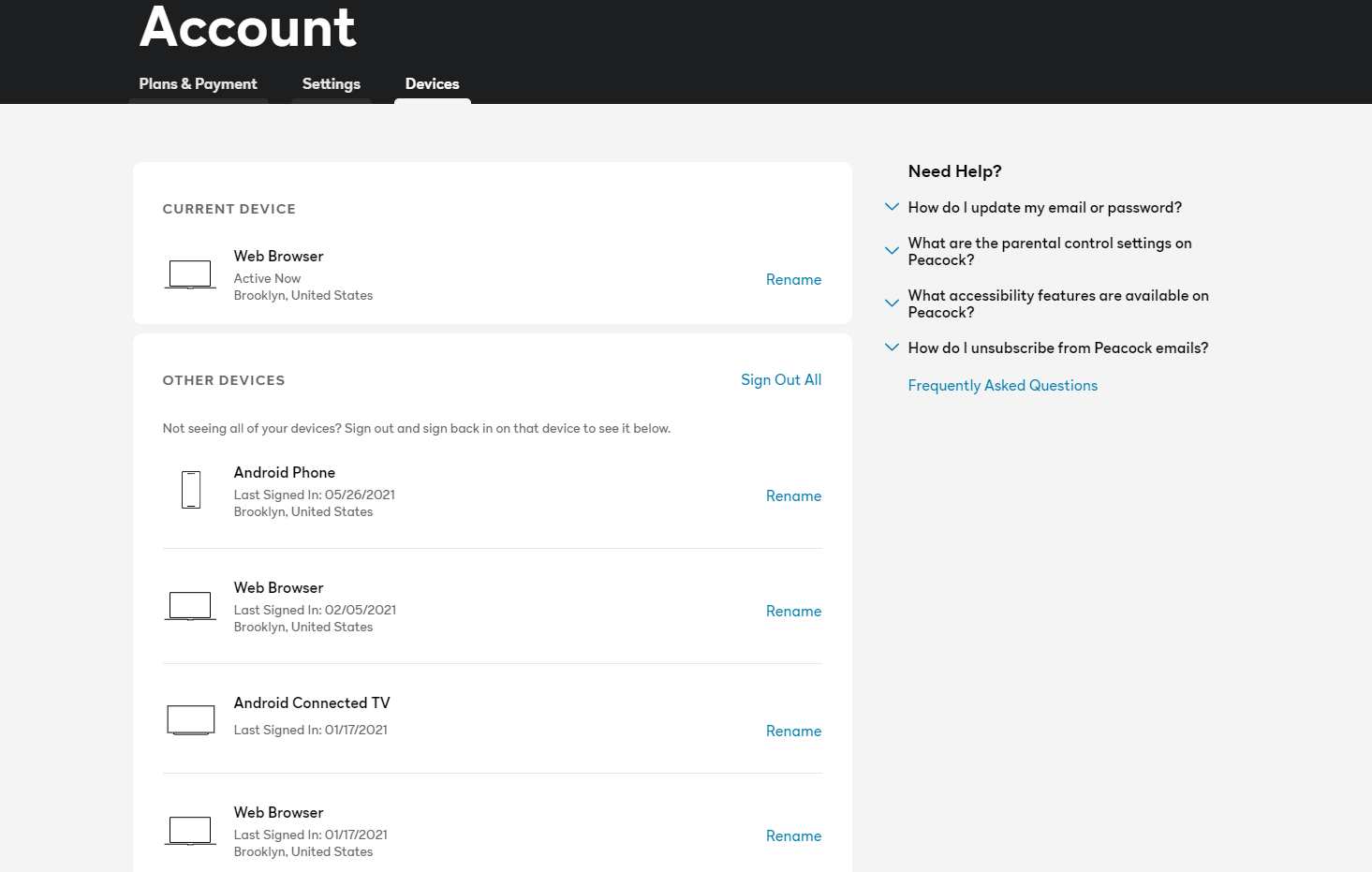
プロファイルアイコンをクリックし、[アカウント]> [デバイス]を選択して完全なリストを表示することにより、どのデバイスがPeacockアカウントにアクセスできるかを追跡します。 このサービスは、各アイテムを絞り込むのに役立つプラットフォーム、サインイン日、および場所を提供します。 AndroidフォンとAndroidTVは簡単に区別できますが、Webブラウザに違いはありません。
リストから個々のデバイスを削除することはできないため、[すべてサインアウト]リンクをクリックすることが唯一のオプションです。 誰かがあなたのログイン資格情報を持っていると思われる場合は、[設定]タブに移動し、[パスワードのリセット]リンクをクリックしてアカウントのパスワードを変更してください。
Spotify
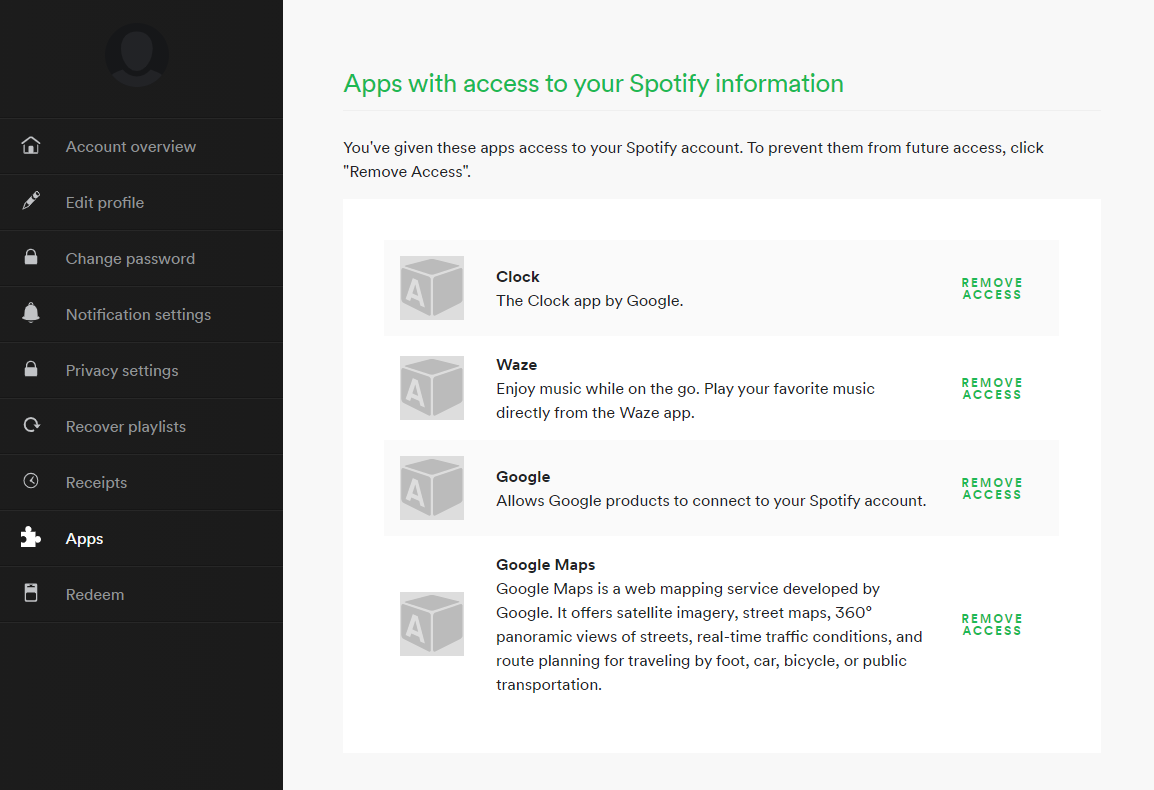
Spotifyの動作は少し異なります。 モバイルまたはデスクトップでの個々のアプリの使用ではなく、サービスの統合を一覧表示します。 つまり、誰がアカウントにアクセスできるかはわかりませんが、アカウントにリンクしているアプリ統合と周辺機器を確認して、それらを削除することはできます。
プロファイルをクリックして[アカウント]> [アプリ]に移動し、Spotify.comのWebでこれらの統合を見つけます。 SpotifyをWazeまたは携帯電話のアラームで使用する場合、リンクされたスピーカー、ゲーム機、テレビと同様に、それらの統合がここに一覧表示されます。 なじみのないものがある場合は、[アクセスの削除]をクリックして削除します。
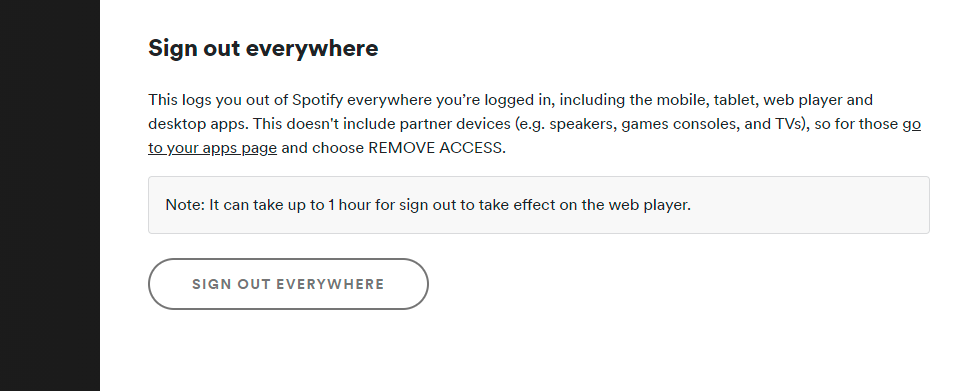
誰かがあなたのアカウントに不正にアクセスしている可能性があると思われる場合は、それらを開始します。 [アカウントの概要]タブを開き、画面の下部にある[どこでもサインアウト]をクリックします。 これにより、モバイル、Web、またはデスクトップ上のすべてのユーザーがログアウトされます。 これが完了したら、[パスワードの変更]タブをクリックして、アカウントの新しいパスワードを作成することをお勧めします。
アマゾンミュージック
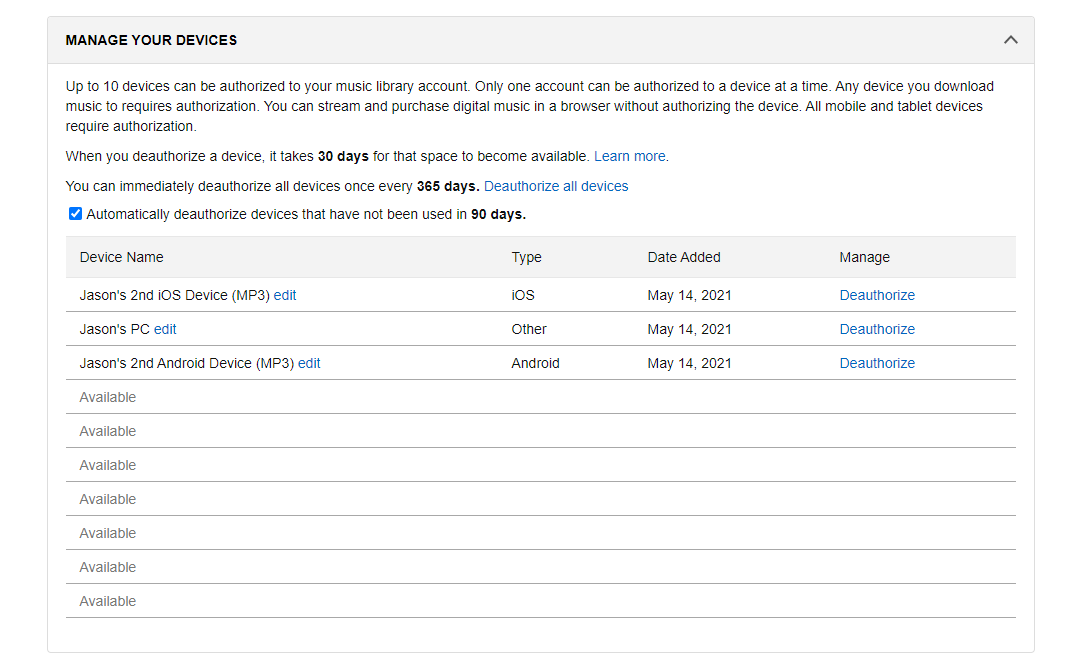
Amazon Musicを使用すると、アカウントにリンクされている個々のデバイスを追跡できます。 Webプレーヤーを開き、プロファイルアイコンをクリックし、[ Amazonミュージック設定]を選択して、デバイスのリストを表示します。 次に、アイテムの横にある[許可を取り消す]をクリックしてアクセスを削除するか、[すべてのデバイスの許可を取り消す]リンクをクリックしてすべてを削除します。
許可されていないアカウントを探す場合、リストの各アイテムを比較的簡単に識別できます。 私はデスクトップアプリ、Androidスマートフォン、および追加のiPhoneを介してサービスを使用しましたが、それはすべてここに明確に示されています。 ただし、ルールに注意してください。一度に承認できるデバイスは10台のみで、スポットが利用可能になるまで30日かかります。また、すべてのデバイスの承認を取り消すことができるのは365日に1回のみです。
90日間使用されていないデバイスを自動的に認証解除するオプションをオンにして、古いデバイスを忘れないようにしてください。 ただし、Webプレーヤーには認証は必要ないため、誰かがあなたのアカウントをこのように使用していると思われる場合は、Amazonのパスワードを変更することを検討してください。
